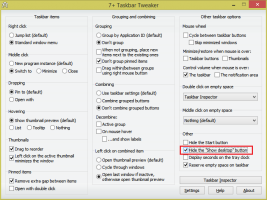So suchen Sie nach Store-App-Updates in Windows 10
Mit der Windows Store-App können Sie universelle Apps in Windows 10 installieren und aktualisieren. Dank Store lassen sich Apps mit einem Klick installieren. Standardmäßig ist der Windows Store so eingestellt, dass Apps automatisch aktualisiert werden. Es speichert einige Details zu installierten und verfügbaren Apps, um das Durchsuchen dieser Apps zu beschleunigen und die Reaktionsfähigkeit der Store-App zu verbessern. Wenn Sie jedoch die automatische App-Update-Funktion deaktiviert im Microsoft Store müssen Sie möglicherweise manuell nach App-Updates suchen. Hier ist, wie es gemacht werden kann.
Wie Sie vielleicht bereits wissen, wird Windows 10 mit einer eigenen Store-App geliefert. Wie Android Google Play hat und es den App Store in iOS gibt, bietet die Microsoft Store-App (ehemals Windows Store) die Möglichkeit, dem Endbenutzer in Windows digitale Inhalte bereitzustellen.
Tipp: Wenn beim Installieren neuer Apps Probleme auftreten oder der Store Apps nicht aktualisiert, kann es hilfreich sein, die Store-App zurückzusetzen. Während Windows mit einem speziellen
"wsreset.exe"-Tool, moderne Versionen von Windows 10 bieten eine effizientere und nützlichere Möglichkeit, die App zurückzusetzen. SehenSo setzen Sie die Microsoft Store-App in Windows 10 zurück
In neueren Windows 10-Builds Ausgaben wie Windows 10 Pro, Enterprise oder Education erfordern Sie nicht mehr, sich mit einem Microsoft-Konto beim Store anzumelden, um Apps zu installieren. Windows 10 erlaubt auf diese Weise nur die Installation von Freeware-Apps. Die Windows 10 Home Edition erfordert jedoch weiterhin ein aktives Microsoft-Konto für alle unterstützten Vorgänge.
Suchen Sie nach Store-App-Updates in Windows 10
Bevor Sie Ihre Store-Apps auf Updates überprüfen, stellen Sie sicher, dass Ihre Regions- und Sprachoptionen sowie Datum und Uhrzeit richtig konfiguriert sind. Auch der Service "Storage Service" genannt, sollte nicht sein Behinderte.
So suchen Sie nach Store-App-Updates in Windows 10, Mach Folgendes.
- Öffnen Sie die Store-App.
- Klicken Sie oben rechts auf die Menüschaltfläche mit den drei Punkten.
- Wählen Sie im Menü Downloads und Updates.
- Klicken Sie auf die Updates bekommen Taste.
Du bist fertig. Wenn keine App-Updates verfügbar sind, sehen Sie die Meldung "Sie können loslegen".
Andernfalls aktualisiert die Store-App Ihre Apps. Über die Bedienelemente rechts können Sie bei Bedarf alle Updates pausieren, einzelne App-Updates pausieren oder abbrechen.
Wenn Sie fertig sind, können Sie die Store-App schließen.